როგორ გადავიტანოთ ჩვეულებრივი ფოტოები პორტრეტად ნებისმიერ iPhone-ზე
Miscellanea / / October 10, 2023
არ ყოფილა რაიმე ინოვაციური განახლება iPhone 15 შემადგენლობა, მაგრამ არ იქნება სამართლიანი, რომ არ ვაღიაროთ ახალი კამერები, ყოველ შემთხვევაში, ბაზის iPhone 15. არის საინტერესო თვისება; შეგიძლიათ გადაიღოთ სურათი და მოგვიანებით დაამატოთ პორტრეტის რეჟიმის სიღრმის ეფექტი. აქედან გამომდინარე, თქვენ არ უნდა გახსოვდეთ, რომ გადახვიდეთ პორტრეტის რეჟიმში ყოველ ჯერზე. აი, როგორ გადაიყვანოთ ნორმალური ფოტოები პორტრეტებად iPhone 15 და 15 Pro ხაზებზე.
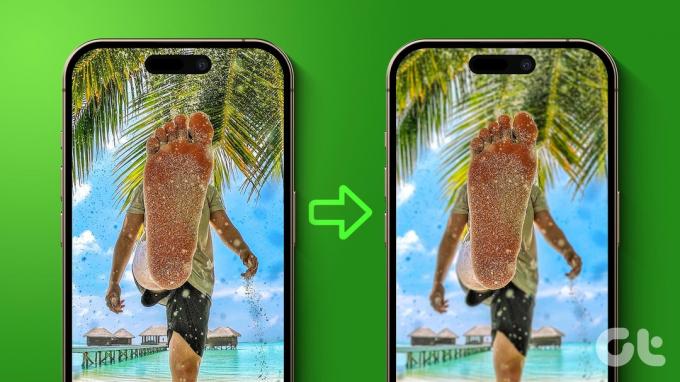
ეს ფუნქცია ხელმისაწვდომია iPhone 15 Pro-ზე, რომელსაც აქვს ახალი A17 Pro ჩიპიდა iPhone 15-ზე, რომელსაც აქვს A16 Bionic iPhone 14 Pro. სახალისო ის არის, რომ iPhone 14 Pro-ს არ აქვს ეს ფუნქცია – მიუხედავად იმისა, რომ აქვს იგივე ჩიპი, როგორც iPhone 15.
რა თქმა უნდა, უსამართლოდ მიგაჩნიათ, თუ iPhone 14 Pro-ს მომხმარებელი ხართ. ამრიგად, ჩვენ ასევე გამოვიმუშავეთ რამდენიმე ალტერნატიული მეთოდი ფოტოების პორტრეტის რეჟიმში გადასაყვანად iPhone-ის ნებისმიერ ვარიანტზე. ამ დროისთვის, აი, რა უნდა იცოდეთ iPhone 15-ის მახასიათებლის შესახებ.
დაამატეთ პორტრეტის რეჟიმი არსებულ ფოტოს iPhone 15-ზე
ორივე A17 Pro-ს და A16 Bionic-ს აქვს ნერვული ძრავა და გამოსახულების სენსორული პროცესორი, რომელიც ეხმარება ფოტოებზე მანქანური სწავლების სხვადასხვა ალგორითმების გაშვებას ველის სიღრმის შესაქმნელად. აი, როგორ შეგიძლიათ დაამატოთ ბოკე, სიღრმის ეფექტი ნებისმიერ ფოტოზე და გახადოთ ის ისე, რომ გადაღებული იყო პორტრეტის რეჟიმის გამოყენებით.
თუმცა, გაითვალისწინეთ, რომ თქვენ არ შეგიძლიათ ყველა ფოტოს პორტრეტად გადაქცევა. სიღრმის ეფექტის დასამატებლად უნდა არსებობდეს მკაფიო საგანი, რომელიც თქვენს iPhone-ს შეუძლია აღმოაჩინოს.
Ნაბიჯი 1: გახსენით Photos აპი თქვენს iPhone-ზე.
ნაბიჯი 2: აირჩიეთ ფოტო, რომლის გადაყვანაც გსურთ პორტრეტის რეჟიმში.
ნაბიჯი 3: შეეხეთ Live ხატულას ზედა მარჯვენა კუთხეში.
ნაბიჯი 4: თუ მონიშნულია პორტრეტის გამორთვის ვარიანტი, აირჩიეთ პორტრეტი.

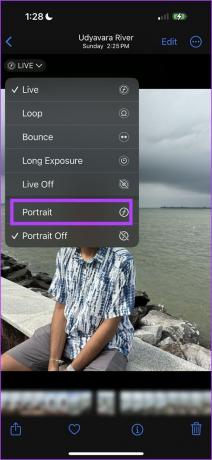
აი, თქვენ ხედავთ, რომ ფოტო გადაყვანილია პორტრეტის რეჟიმში.

ნაბიჯი 6: ასევე შეგიძლიათ დააჭიროთ რედაქტირებას, აირჩიოთ პორტრეტი და გადაადგილოთ სლაიდერი დიაფრაგმის და სიღრმის ეფექტის დასარეგულირებლად.


ასევე წაიკითხეთ: როგორ დაარედაქტიროთ პორტრეტის რეჟიმის ფოტოები iPhone-ზე
გარდა ამისა, თქვენ ასევე შეგიძლიათ გადაიტანოთ ფოკუსი, როდესაც გადაიყვანთ ფოტოს პორტრეტის რეჟიმში თქვენს iPhone 15-ზე. აი, როგორ შეგიძლიათ ამის გაკეთება.
შეცვალეთ ფოკუსი ფოტოს პორტრეტად გადაქცევისას
Ნაბიჯი 1: გახსენით პორტრეტის რეჟიმის ფოტო ან ფოტო, რომელიც გადააქციეთ პორტრეტის რეჟიმში.
ნაბიჯი 2: შეეხეთ რედაქტირებას.
ნაბიჯი 3: აირჩიეთ პორტრეტი და შეეხეთ ფოტოზე სხვა არეალს ფოკუსის გადასატანად. თქვენ შეგიძლიათ გადაიტანოთ ფოკუსი საგნიდან ფონზე, თუ გსურთ ასეთი ეფექტი.


Ესეც ასე. ასე შეგიძლიათ გადაიყვანოთ ფოტოები თქვენს iPhone-ზე პორტრეტის რეჟიმში და დაამატოთ ველის სიღრმე.
არის თუ არა განსხვავება პორტრეტის რეჟიმში ფოტოს გადაღებასა და ფოტოს პორტრეტად გადაქცევას შორის
ჩვენ უკვე ერთი კვირაა ვიყენებთ iPhone 15-ს და ვერ შევამჩნიეთ რაიმე განსხვავება ამ ორ პროცესს შორის. თქვენ შეგიძლიათ გადაიღოთ ფოტო პირდაპირ პორტრეტის რეჟიმში, ან გადაიყვანოთ ის პორტრეტის რეჟიმში, ხოლო სიღრმის ეფექტის ხარისხი და კიდეების ამოცნობა იგივე რჩება.
შეხედეთ ქვემოთ მოცემულ ორ სურათს – შეგიძლიათ გამოიცნოთ რომელი გადაღებულია პორტრეტის რეჟიმით და რომელი გადაკეთდა პორტრეტის რეჟიმში?


მარცხნივ სურათი გადაღებულია პორტრეტის რეჟიმში, ხოლო მარჯვნივ გადაყვანილია პორტრეტის რეჟიმში. განსხვავება თითქმის არ არის!
თუმცა, თუ თქვენ გაქვთ ძველი iPhone, რამდენიმე აპლიკაცია დაგეხმარებათ გადაიყვანოთ ჩვეულებრივი ფოტო პორტრეტად სიღრმის ეფექტის დამატებით. მოდით შევხედოთ მათ.
3 აპი iPhone-ზე ფოტოს ფონის გასაბუნდოვნებისთვის
სიღრმის ეფექტი შეიძლება დაემატოს რეგულარულ ფოტოებს და გამოიყურებოდეს როგორც პორტრეტის რეჟიმში გადაღებული ძველ iPhone-ებზე, მესამე მხარის რამდენიმე აპლიკაციის გამოყენებით. თუმცა, არ შეიძლება ველოდოთ შედეგებს, როგორიცაა iPhone 15, და სიღრმის ეფექტი და კიდეების ამოცნობა ხშირად დაბალი და საშუალო ხარისხისაა ამ აპებით.
ამის თქმით, ბევრი აპლიკაცია აცხადებს, რომ დაგეხმარებათ ამაში App Store-ში, მაგრამ მხოლოდ რამდენიმე იძლევა დამაკმაყოფილებელ შედეგებს. აქ არის სამი ასეთი აპლიკაცია.
1. Google Photos
Google Photos-ს აქვს ერთ-ერთი ფუნქციების საუკეთესო ნაკრები ფოტოების რედაქტირებისთვის თქვენს სმარტფონზე. თუმცა, თქვენ გჭირდებათ გამოიწერეთ Google One გამოიყენოს ბევრი ეს ფუნქცია, მათ შორის ის, რომელიც საშუალებას გაძლევთ გადაიყვანოთ სურათები პორტრეტის რეჟიმში.
Google One-ის გამოწერის შემდეგ, შეგიძლიათ გამოიყენოთ Blur ინსტრუმენტი ფოტოებზე და შესაბამისად დაარეგულიროთ დონე, რათა შექმნათ სიღრმისეული ეფექტი თქვენს ფოტოებზე. ჩვენი აზრით, ის ყველაზე ახლოსაა iPhone-ის ნაგულისხმევ პორტრეტის რეჟიმთან.
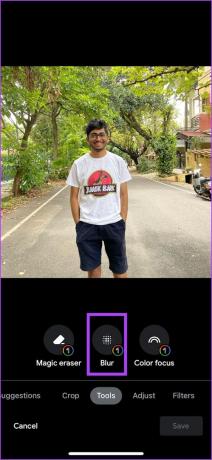
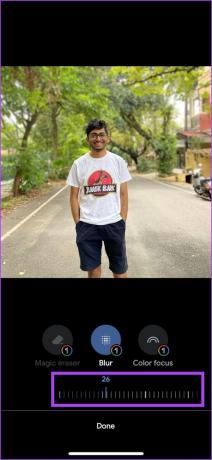
ჩამოტვირთეთ Google Photos
2. ფოკუსი: პორტრეტის რეჟიმის კამერა
Phocus არის კიდევ ერთი უფასო, მესამე მხარის აპლიკაცია თქვენი iPhone-ზე ფოტოების პორტრეტის რეჟიმში გადასაყვანად. შეგიძლიათ გამოიყენოთ პორტრეტის ხელსაწყო აპში, რომ დაამატოთ სიღრმის ეფექტი სურათებზე. ასევე შეგიძლიათ გამოიყენოთ სლაიდერი ინტენსივობის დასარეგულირებლად.
გარდა ამისა, აპლიკაცია ასევე გთავაზობთ ბევრ ბოკეს ეფექტს, რომელიც შეგიძლიათ დაამატოთ თქვენს სურათს. დასკვნის სახით, შედეგები კარგი იყო და კიდეების ამოცნობა საოცრად კარგი იყო მესამე მხარის აპლიკაციისთვის.


ჩამოტვირთეთ Phocus
3. ReLens კამერა
ReLens არის კიდევ ერთი უფასო აპლიკაცია, რომელიც საშუალებას გაძლევთ დაამატოთ სიღრმისეული ეფექტები თქვენს iPhone-ის ფოტოებზე. ჩვენ არ ვართ დარწმუნებული, რამდენად შეესაბამება ეს პრეტენზიები სიმართლეს, მაგრამ აპლიკაცია ამბობს, რომ ის ახორციელებს AI ანალიზს სიღრმისეული ინფორმაციის ფოტოებზე, რათა გადაიყვანოს ისინი პორტრეტის რეჟიმში. თქვენ შეგიძლიათ გამოიყენოთ დიაფრაგმის ჩანართი ფოტოებზე სიღრმის ეფექტის შესაქმნელად და დასარეგულირებლად. ჩვენ მოგვწონს კიდეების ამოცნობა და აპლიკაციის მიერ წარმოებული სიღრმის ეფექტი.

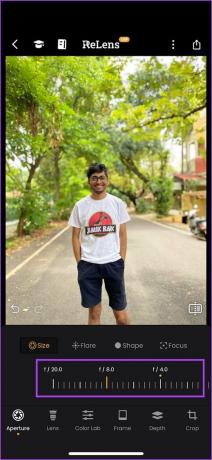
ჩამოტვირთეთ ReLens
ხშირად დასმული კითხვები iPhone 15-ის პორტრეტის რეჟიმში
არა. ფოტოების პორტრეტის რეჟიმში გადასაყვანად გჭირდებათ iPhone 15, 15 Plus, 15 Pro ან 15 Pro Max.
არა, შეგიძლიათ თქვენი iPhone 15-ით გადაღებული ფოტოები გადაიყვანოთ პორტრეტის რეჟიმში. თქვენ არ შეგიძლიათ ძველი ფოტოების კონვერტაცია.
დიახ. შეგიძლიათ გადაიყვანოთ სელფები და წინა კამერაზე გადაღებული ფოტოები პორტრეტის რეჟიმში iPhone 15-ზე.
ყველა ფოტო არის პორტრეტის რეჟიმის ფოტო
„აი, შეგიძლია ერთი სურათის გადაღებაც პორტრეტის რეჟიმში?“ - ეს აღარ არის ის, რაც უნდა უთხრა მეგობრებს, სანამ ისინი შენს ფოტოს იღებენ. რა თქმა უნდა, ეს მხოლოდ იმ შემთხვევაში, თუ თქვენ გაქვთ ახალი iPhone 15 სერიის მფლობელი. იმედი ვიქონიოთ, რომ Apple გარკვეულწილად გამოიყენებს სამართლიანობას და გამოუშვებს ამ მახასიათებელს, როგორც პროგრამული უზრუნველყოფის განახლების ნაწილს ძველი iPhone-ებისთვის, რომლებსაც აქვთ აპარატურა, რომელსაც შეუძლია ამის გაკეთება.
ბოლოს განახლდა 2023 წლის 10 ოქტომბერს
ზემოთ მოყვანილი სტატია შეიძლება შეიცავდეს შვილობილი ბმულებს, რომლებიც დაგეხმარებათ Guiding Tech-ის მხარდაჭერაში. თუმცა, ეს არ იმოქმედებს ჩვენს სარედაქციო მთლიანობაზე. შინაარსი რჩება მიუკერძოებელი და ავთენტური.



